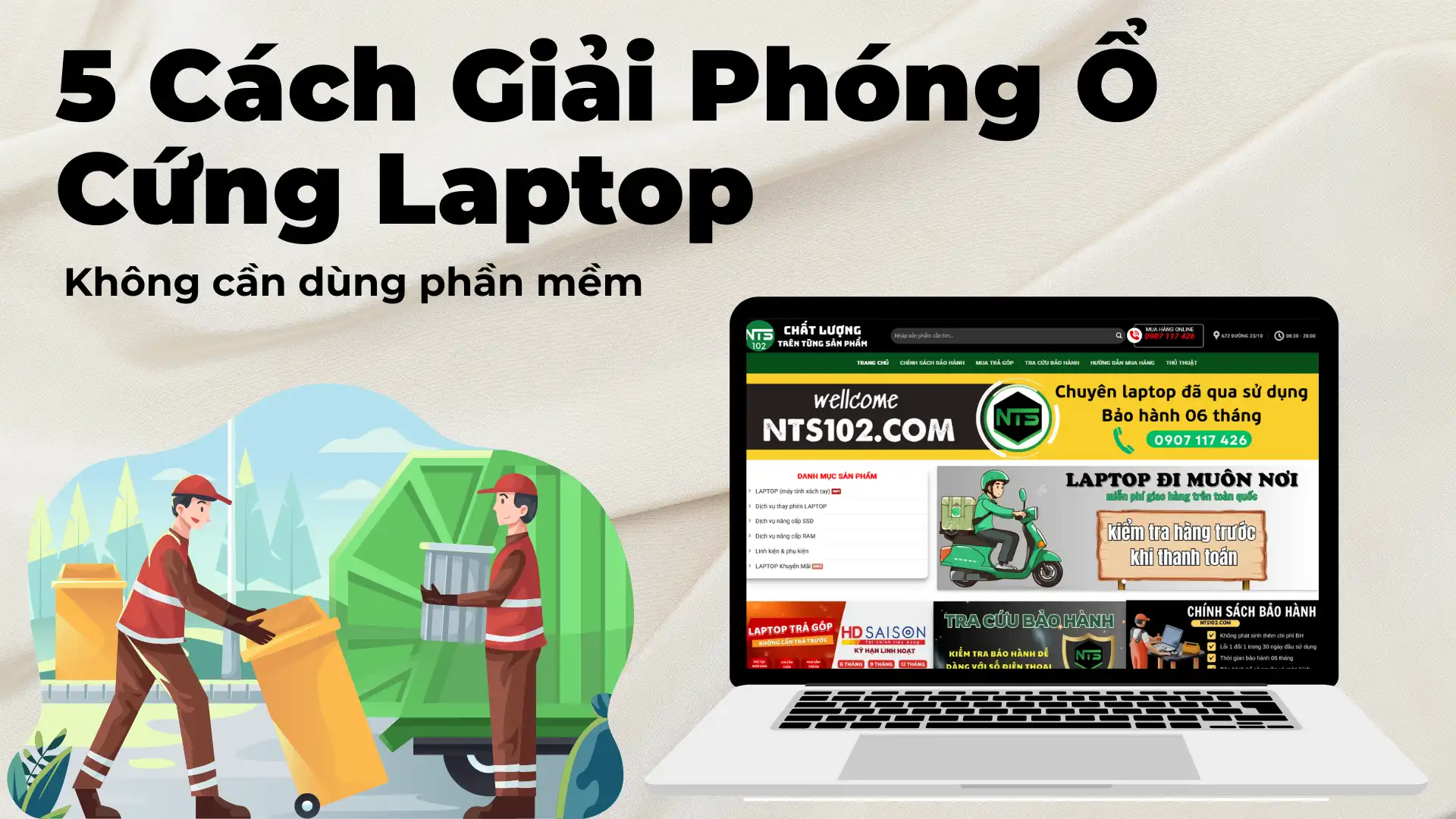📝 Hướng Dẫn Đổi Ngôn Ngữ Tiếng Việt Trong Microsoft Word
Bạn mới cài Word nhưng giao diện toàn tiếng Anh? Bạn muốn chuyển sang tiếng Việt để dễ sử dụng hơn? Đừng lo! Trong bài viết này, NTS102 sẽ hướng dẫn bạn cách đổi ngôn ngữ giao diện trong Word sang tiếng Việt nhanh chóng và dễ hiểu nhất.
📌 Bước 1: Mở phần cài đặt ngôn ngữ trong Word
-
Mở Microsoft Word
-
Chọn File (góc trái trên cùng) → Options (nằm cuối danh sách)
-
Hộp thoại Word Options hiện ra, bạn chọn mục Language
🌐 Bước 2: Thêm ngôn ngữ tiếng Việt
-
Trong mục Office display language, nhấn vào Add a Language
-
Tìm và chọn Vietnamese (Tiếng Việt) → Nhấn Add
Nếu máy bạn chưa có gói ngôn ngữ tiếng Việt, Word sẽ yêu cầu bạn tải về. Bạn chỉ cần làm theo hướng dẫn trên màn hình.
✅ Bước 3: Chọn tiếng Việt làm ngôn ngữ chính
-
Sau khi thêm xong, bạn click vào Vietnamese rồi nhấn Set as Preferred
-
Nếu cần, bạn cũng có thể làm điều tương tự ở mục Office authoring languages and proofing
🔄 Bước 4: Khởi động lại Word
-
Nhấn OK để lưu lại cài đặt
-
Đóng Word và mở lại để áp dụng thay đổi
Bây giờ, giao diện Word của bạn đã hiển thị hoàn toàn bằng tiếng Việt, giúp dễ sử dụng hơn rất nhiều!
🎯 Lưu ý:
-
Thao tác trên áp dụng cho Word từ phiên bản 2016 trở lên
-
Một số phiên bản Office có thể yêu cầu đăng nhập tài khoản Microsoft để tải gói ngôn ngữ
📌 Kết luận
Việc đổi ngôn ngữ trong Word về tiếng Việt giúp bạn sử dụng phần mềm thuận tiện hơn, đặc biệt nếu bạn chưa quen với thuật ngữ tiếng Anh. Hy vọng hướng dẫn trên sẽ giúp ích cho bạn!
Nếu bạn thấy bài viết này hữu ích, hãy chia sẻ để bạn bè cùng biết nhé!
📍 Xem thêm các mẹo sử dụng Word, Excel tại nts102.com
📞 Cần mua laptop văn phòng giá tốt? Gọi ngay 0907 117 426 hoặc đến NTS102 – 672 đường 23/10, Nha Trang